Sisendi korrigeerimine ajutise profiiliga Windowsis

- 2272
- 384
- Alberto Sauer II
Kallid sõbrad, täna on meie arutelu korrigeerimine Windowsi operatsioonisüsteemi ajutise profiiliga. Me ei räägi sellest, kuidas see sissepääs läbi viia: fakt on see, et see toiming võib toimuda meelevaldselt mis tahes süsteemi vigade tõttu. Kuid miks see režiim ei sobi tööks? Või võite sellega ikkagi elada? Analüüsime neid küsimusi.

Niisiis, arutletav profiil pole tavalise töö jaoks täiesti sobimatu. See on tingitud asjaolust, et pärast iga seadme sulgemist kustutatakse kõik mällu sisestatud andmed. Näiteks kui käivitasite ajutise profiiliga arvuti ja otsustasite siis töötada ja printida lõputöö Microsoft Wordi programmis, salvestasite selle siis töölauale, siis leiate süsteemi taaskäivitamisel, et diplomi pole oma töölaual. Ajutine profiil kustutab kõik andmed pärast süsteemist lahkumist: Mis juhtus pärast sisselülitamist, jääb see sinna ka pärast kümnete filmide salvestamist mis tahes kataloogis. Kuid see reegel ei kehti süsteemi juurte muutuste suhtes.
Nüüd on selge, miks peate sellest profiilist lahti saama. Selleks kaalume mitmesuguseid viise selle probleemi kõrvaldamiseks. Võite hakata proovima kõigepealt, liikuge järk -järgult edasi, kui eelmine ei aita teid.
Kuidas eemaldada ajutine profiil Windows 7 või 10
Esimene viis
Niisiis, kui arvuti paremas alanurgas alustab, ilmus teade, et ajutise profiiliga sisend käivitati. Kuidas seda parandada? Eespool märgiti, et muudatusi registreerimismuudatuste tegemisel ei kustutata. Seda kasutame probleemi kõrvaldamiseks. Alustame:
- Käivitage administraatori konto, mis ei teata teile ajutise profiili kasutamisest.
- Minge aadressile C: \ Users \ Master, kus Master on profiili kasutaja nimi, milles tõrge ilmneb. Kasutajate asemel võivad ka "kasutajad" olla ja täht C võib olla erinev, kuna see on süsteemi ketta täht.
- Kopeerige kõik andmed, mis on saadaval käitatavas kaustas mis tahes administraatori konto kausta. Kui andmeid on palju (koopiaprotsess võtab rohkem kui kaks tundi), siis saate lihtsalt muuta masterikausta nime.
- Vajutage võti ja kirja R. Käivitavas aknas "Tehke" kirjutage piirkondi ja klõpsake nuppu OK.
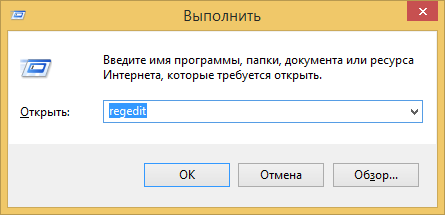
- Valige vasakul asuvas registriredaktoris üksuse HKEY_LOCAL_MACHINE, seejärel tarkvara, Microsoft, WindowsNT, CurrentVersion ja lõpuks ProfileList kaust.
- Siin peate uuesti vasakul kaustad nägema, millel on lõpuks laiendus .Bak. Näiteks kui profileListi kataloogil on kaust S-1-5-5-5-21-21-21-21-21-21-21-21-21-21-21-21-21-21-21-21-21-21-21-21-21-21-21-21-21-2.Bak, siis tuleb see kaust täielikult eemaldada. Numbrid võetakse meelevaldselt: teil võib olla ka teisi, peate keskenduma laienemisele.
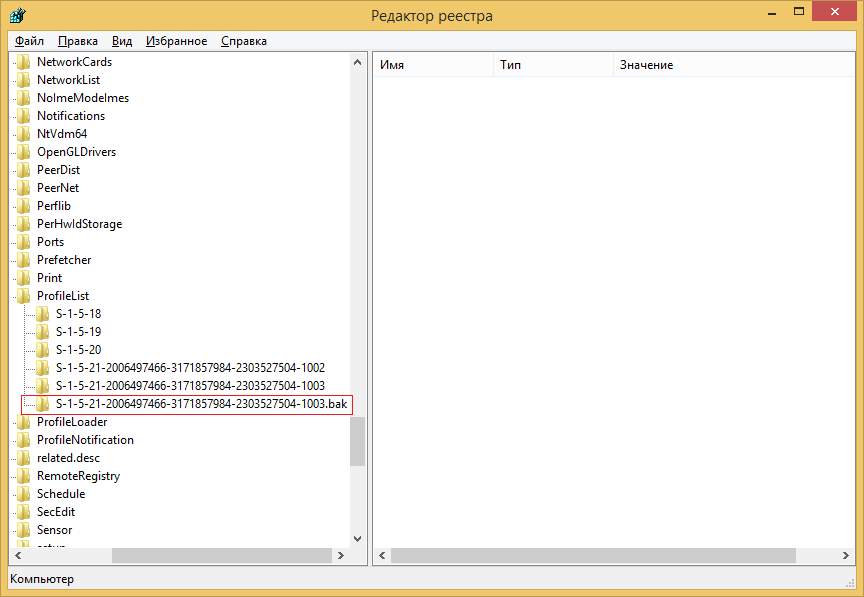
- Sulgege registritoimetaja aken. Nüüd saate arvutit taaskäivitada ja profiili nimel sisestada, kus oli sisestusviga Windows 7 või 10 ajutise profiiliga.
- Kui kõik läheb õigesti, loob süsteem failide salvestamiseks faili. Eelnevalt salvestatud kaustu saate ülaltoodud kolmandas punktis üle kanda. Valmis!
Teine meetod
Mida teha, kui administraatorisse on võimatu minna? Siis saate kasutada administraatori varjatud konto funktsiooni. Kuid enne kui hakkate seda tegema, on äärmiselt soovitatav salvestada kõik andmed, nagu eelmise meetodi kolmandas lõigus. Siis saate alustada järgmist:
- Käivitame käsurida administraatori nimel.
- Kirjutage NetUser Administrator /Active: jah ja klõpsake klahvi Enter.
- Nüüd, süsteemi taaskäivitamisel, saate valida õige konto (administraator).
- Korrake neljandat ja viiendat punkti sarnaselt.
- Jällegi leiame pikendusega kausta .Bak, aga seekord me ei kustuta seda veel. Klõpsake seda üks kord vasaku hiire nupuga. Paremal kuvatakse failide loend, peate leidma profiilimagePath ja nägema selle parameetreid. Edasised toimingud sõltuvad sellest, et seal on. Mõelge nendele juhtumitele veelgi.
- Esimene juhtum, kui fail on kirjutatud C: \ Users \ Master. See on lihtsalt kasutaja nimi, kus meil on probleem. Seejärel peate leidma vasakpoolses plokis samade numbritega kausta (näiteks, nagu ülal näidatud: S-1-5-21-21-21-21-20064666-3171857984-2303527504-1003.Bak), kuid ilma laienemiseta .Bak! See tähendab, et see on kaust S-1-5-5-5-5-21-21-397466-317171857984-2303527504-1003, mille kustutame ohutult. Laadige arvuti uuesti ja proovige sisestada probleemraamatupidamist. Teoreetiliselt peaks süsteem ise kustutatud failid taastama. Kui seda ei juhtunud, pole see hirmutav, sest enne seda tegime neist igaks juhuks koopia.
- Teine juhtum, kui fail on kirjutatud C: \ Users \ Poleno. See tähendab, et kasutajanimi ei ühti, kus sissepääs on tehtud Windowsi ajutise profiiliga. Seejärel klõpsame kaks korda LCM -faili profiilimagePath ja muutke väärtus C: \ Users \ Master. Taaskord tuletame teile meelde, et master'i asemel kasutate oma profiili nime. Klõpsake nuppu OK. Nüüd kustutame kausta samamoodi nagu eelmises punktis: sama fail, aga ilma ilma .Bak lõpus.
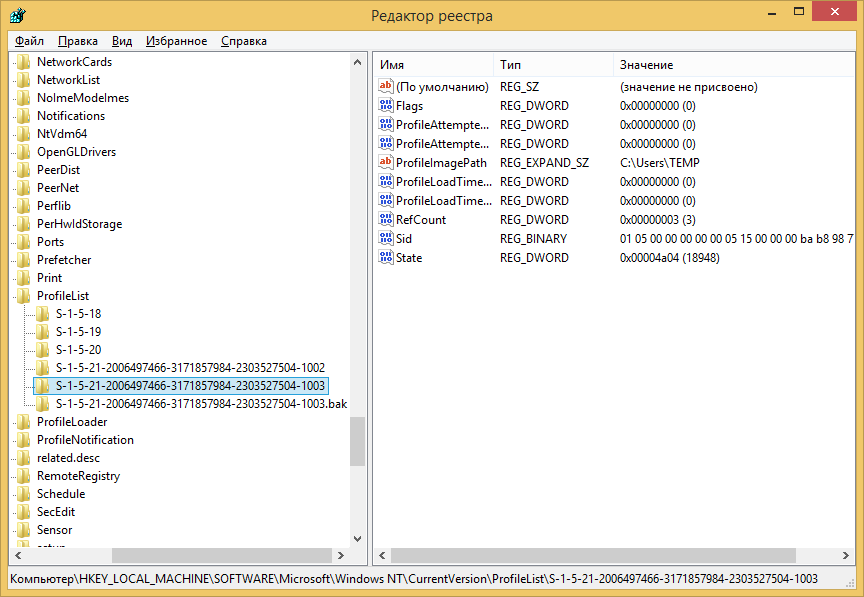 Pärast seda muutke meie kausta nime kustutades .Bak lõpus. See tähendab S-1-5-5-5-21-21-21-2006497466-3171857984-2303527504-1003.BAK pöördub lihtsalt S-1-5-5-5-21-21-21-21-21-21-21-21-21-21-21-21-21-21-21-21-21-21-21-21-21-21-21-21-21-21-21-21-21-21-21-21-21-21-21-217466-3171857984-2303527504-1003. Nüüd saate arvuti või sülearvuti taaskäivitada ja sisestada probleemi kirje. Sa suutsite ajutise profiili parandada ja eemaldada.
Pärast seda muutke meie kausta nime kustutades .Bak lõpus. See tähendab S-1-5-5-5-21-21-21-2006497466-3171857984-2303527504-1003.BAK pöördub lihtsalt S-1-5-5-5-21-21-21-21-21-21-21-21-21-21-21-21-21-21-21-21-21-21-21-21-21-21-21-21-21-21-21-21-21-21-21-21-21-21-21-217466-3171857984-2303527504-1003. Nüüd saate arvuti või sülearvuti taaskäivitada ja sisestada probleemi kirje. Sa suutsite ajutise profiili parandada ja eemaldada.
Järeldus
Kallid lugejad, nüüd teate, mida teha, kui Windows siseneb ajutise profiili. Muidugi pole probleemi lahendamine eriti lihtne, kuid see on seda väärt. See on parem kui opsüsteemi lammutamine ja uuesti seadmine, kopeerides kogu arvutist eelnevalt andmed ja teave (näiteks kõvaketas). Ärge unustage jagada oma arvamust, muljet ja kogemusi kommentaarides!

